Как сделать чтобы youtube работал на выключенном телефоне
Итак, на днях я ехал поездом, и это было ночное путешествие. Если ты следишь за мной YouTube тогда вы можете знать, что у меня есть привычка слушать видео на YouTube (или любой другой звук) перед тем, как заснуть. Все началось с видео Теда, но теперь я слушаю все, что угодно. аудиокниги на интервью с успешными предпринимателями.
Однако одна большая проблема с приложением YouTube — нет возможности бесплатно воспроизводить видео YouTube с выключенным экраном. Если вы заблокируете телефон, воспроизведение видео остановится. Хотя, если вы слушаете видео на YouTube ночью, свет, выходящий из экрана, и разряд батареи — постоянные проблемы, которые довольно раздражают.
По теме: 9 лучших альтернатив приложений YouTube для Android
Ранее мы упоминали несколько способов воспроизведения видео с YouTube в фоновом режиме. Однако воспроизведение видео на YouTube с выключенным экраном — это совершенно другой сценарий.
Да, у вас есть этот вариант с YouTube Red, но это стоит 10 долларов в месяц. Что еще хуже, YouTube Red в настоящее время доступен только людям, живущим в США. Конечно, оба эти условия мне не подходят.
Итак, как мне слушать видео на YouTube с выключенным экраном?
К счастью, есть несколько способов сделать это как на Android, так и на iOS. И все эти методы отлично работают в разных ситуациях. Итак, давайте посмотрим на них.
Слушайте YouTube с выключенным экраном
1. Браузер FireFox
Этот метод довольно глупый, но в крайнем случае полезен. Просто скопируйте URL-адрес видео YouTube в буфер обмена (тот, который вы хотите воспроизвести с выключенным экраном). следующий откройте браузер Firefox на устройстве Android вставьте URL-адрес видео и включите режим рабочего стола. Вот и все. Если вы выключите дисплей, видео должно воспроизводиться без проблем.
Чтобы слушать YouTube с выключенным экраном на iPhone или iPad, вы можете использовать тот же метод с браузером Safari. Скопируйте URL-адрес видео и вставьте его на мобильный сайт YouTube в браузере Safari. Теперь воспроизведите видео и перейдите на главный экран. Видео перестанет воспроизводиться. Чтобы возобновить воспроизведение, проведите пальцем вверх, чтобы открыть центр управления, и нажмите кнопку воспроизведения в левом нижнем углу. Звук снова начнет воспроизводиться. Даже если вы выключите экран, воспроизведение продолжится.
Смотри следующее видео для полной поломки.
По-видимому, Google Chrome также позволяет воспроизводить видео с YouTube в фоновом режиме и выключать экран, точно так же, как мы это делали в браузере Firefox. Однако, поскольку Google сам владеет Chrome, мы не уверены, как долго это будет работать. Но Firefox — это проект с открытым исходным кодом, и в будущем у него не должно возникнуть проблем.
- Работает как на Android, так и на iOS.
- Не нужно загружать дополнительное программное обеспечение.
- Невозможно воспроизвести офлайн-видео YouTube, сохраненное в приложении YouTube (на YouTube есть функция автономного видео для некоторых стран)
2. Модуль Xposed
Если вы один из тех счастливчиков, у кого есть рутированное устройство Android с установленным фреймворком Xposed, то пришло время порадоваться плодам вашего тяжелого труда. YouTube Background Playback — это простой модуль Xposed, который позволяет воспроизводить видео с YouTube в фоновом режиме, а также продолжает воспроизводить это видео, даже если вы выключите экран. Модуль довольно стабилен и обновляется каждый месяц, поэтому, даже если YouTube принесет новое обновление, чтобы помешать работе службы, модуль найдет свой путь.
Принцип работы фонового воспроизведения YouTube весьма гениален. После установки просто воспроизведите видео в официальном приложении YouTube. Теперь, если вы выйдете из приложения, вы увидите, что элементы управления видео появятся на панели уведомлений, вы можете нажать кнопку воспроизведения, чтобы продолжить с того места, где вы ушли. И теперь, даже если вы заблокируете экран, видео все равно будет воспроизводиться.
Вы также можете использовать другие сторонние приложения, такие как (Firetube, ListenOnYouTube, OG YouTube и т. Д.), Которые мы упоминали в разделе о том, как воспроизводить видео YouTube в фоновом режиме, ссылка выше.
- Может воспроизводить офлайн-видео YouTube, сохраненное в приложении YouTube.
- Нужен Root и Xposed Framework
- Работает только на Android
По теме: 13 обязательных модулей Xposed всех времен

Если вам интересно, какой метод я использовал для прослушивания видео на YouTube с выключенным экраном, пока ехал в поезде, ну, это было это приложение.
Итак, существуют десятки приложений для воспроизведения видео YouTube в фоновом режиме, но главное преимущество этого приложения в том, что оно позволяет воспроизводить видео YouTube внутри приложения YouTube с выключенным экраном. Так, как вы этого хотите.
И принцип работы заключается в использовании датчика приближения. Когда вы блокируете датчик приближения (обычно рядом с передней камерой), экран становится черным, а все, что воспроизводится на вашем Android, продолжает воспроизводиться. Это работает даже тогда, когда вы кладете экран телефона экраном вниз или когда телефон находится в кармане. В целом, это лучший метод, поскольку он экономит много заряда батареи и делает именно то, что говорит.
Бесплатная версия поддерживает рекламу, поэтому вам придется время от времени смотреть одно или два видео. Если вам это не нравится, вы можете перейти на платную версию. Также есть возможность настроить задержку секунды, отключить постоянное уведомление, звук блокировки, таймер и т. Д. В настройках.
Излишне говорить, что это приложение недоступно в магазине Google Play по очевидным причинам, но вы можете скачать его с официального сайта. И должен сказать, я впечатлен творчеством, которое разработчик вложил в название приложения и интернет сайт.
- Может воспроизводить офлайн-видео YouTube, сохраненное в приложении YouTube
- Корень не требуется
По теме: Сколько денег зарабатывают ютуберы? Отвечает ютуберы
4. Использование приложения NewPipe
При использовании этого приложения вы можете просто нажать одну кнопку и заблокировать свой смартфон. Видео просто воспроизводится в фоновом режиме, как музыкальный проигрыватель.
Самое лучшее в приложении — это то, что оно очень легкое, чистое и простое в использовании. Фактически, в отличие от любого другого стороннего приложения YouTube, NewPipe просто формулирует контент с веб-сайта YouTube и отображает его в удобном и удобном формате. При необходимости вы даже можете загружать видео одним касанием.
Вы можете видеть, что медиа воспроизводит центр уведомлений. Во время воспроизведения звука вы можете выключить экран или заблокировать смартфон.
Еще одна вещь, которая мне очень нравится в этом приложении, — это то, что вы можете добавлять другие видео в фоновый плейлист. Это избавляет от необходимости вручную выбирать видео для следующего воспроизведения.
Более того, приложение с открытым исходным кодом, полностью бесплатное и не содержит рекламы. Однако вы не можете загрузить это приложение из Play Store по очевидным причинам.
- Открытый исходный код, бесплатный, легкий и простой в использовании.
- Без рекламы.
- Работает как любой другой музыкальный проигрыватель. Вы можете просто заблокировать смартфон и выключить экран.
- Возможность устанавливать качество видео и загружать видео на SD-карту.
- Нет возможности войти в свою учетную запись Google.
- Вы должны вручную искать каждое видео.
- Невозможно сохранить или подписаться на понравившиеся каналы из приложения.
- Работает только на Android
- Невозможно воспроизвести видео, сохраненные в официальном приложении YouTube.
Заключение
Я бы лично выбрал черный экран приложения Life, поскольку он делает именно то, что я хочу, и работает с официальным приложением YouTube. Большую часть времени, когда я слушаю свой любимый плейлист на YouTube, я просто кладу экран телефона Android экраном на стол, и экран выключается, а звук все еще воспроизводится. Идеально подходит для ночей и экономии заряда аккумулятора.
Также читайте: 4 приложения для Android для создания текстовой анимации для видео на YouTube
YouTube — крупный видеохостинг на котором можно смотреть, хранить и делиться видеозаписями. Фоновый режим позволяет оставить ролик включенным и заниматься своими делами. Например, вы можете слушать звук из видео и одновременно играть в игру на своём гаджете.
Все способы как включить видео в Ютубе в фоновом режиме
На YouTub можно включить видеозапись и оставить воспроизводиться в фоне разными способами:
Мы рассмотрим каждый из способов подробно и на различных устройствах.
На компьютере
На компьютере Ютуб в фоновом режиме можно смотреть с помощью расширений для браузера. Данный плагин работает в браузерах: Google Chrome, Яндекс.Браузер, Mozilla Firefox. Включите фоновое проигрывание видео с помощью расширения в браузере:
Ещё один способ вынести видео в фон — встроенный режим переноса изображения из плеера в отдельное окно в Яндекс.Браузере.
- Откройте Яндекс.Браузер и включите нужное видео.
- Проверьте включена ли у вас функция выноса ролика в отдельное окно.
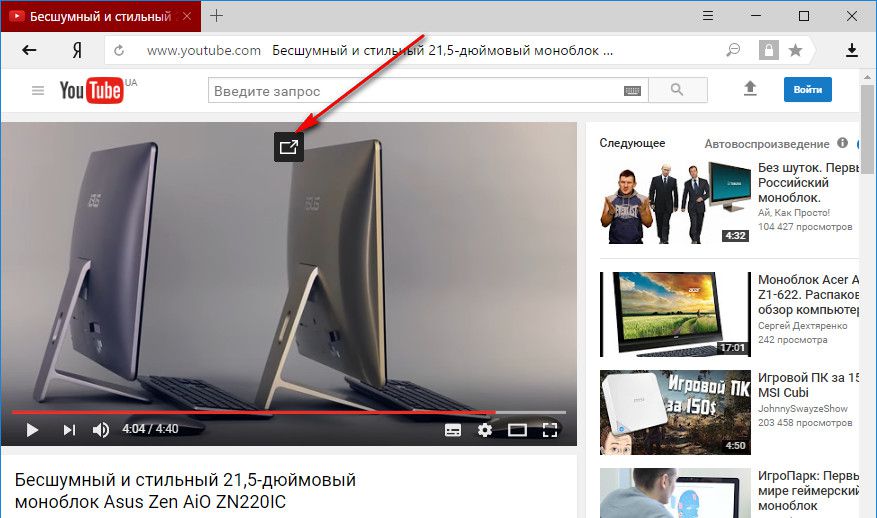
Таким способом вы можете создать не одно, а сразу несколько окон с разным контентом.
На телефоне с подпиской YouTube Premium
Приложение YouTube на мобильных устройствах имеет функцию просмотра роликов в фоне. Но она платная и входит в пакет YouTube Premium. Если вас это устраивает:
- Откройте Ютуб.
- Ткните по значку профиля.

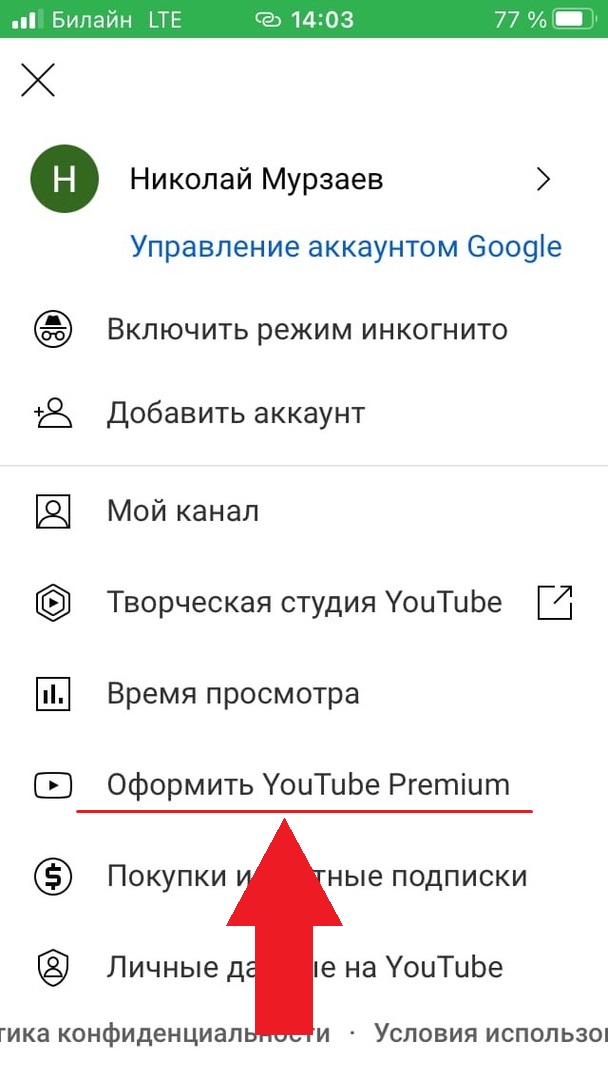
Этот способ одинаковый на обоих ОС с официальным приложением видеохостинга. А теперь другие варианты просмотра Ютуб в фоне для Айфон и Андроид.
На Андроид
- Открываем в Google Chrome сайт Ютуба.
- Кликаем на свой аватар в правом нижнем углу.
- Выбираем полную версию сайта.
Звук должен запуститься. Будет проигрываться последняя включенная видеодорожка.
Айфон
- Откройте стандартный браузер IOS — Safari. Зайдите на сайт YouTube.
- Выберите в параметрах настольную версию.
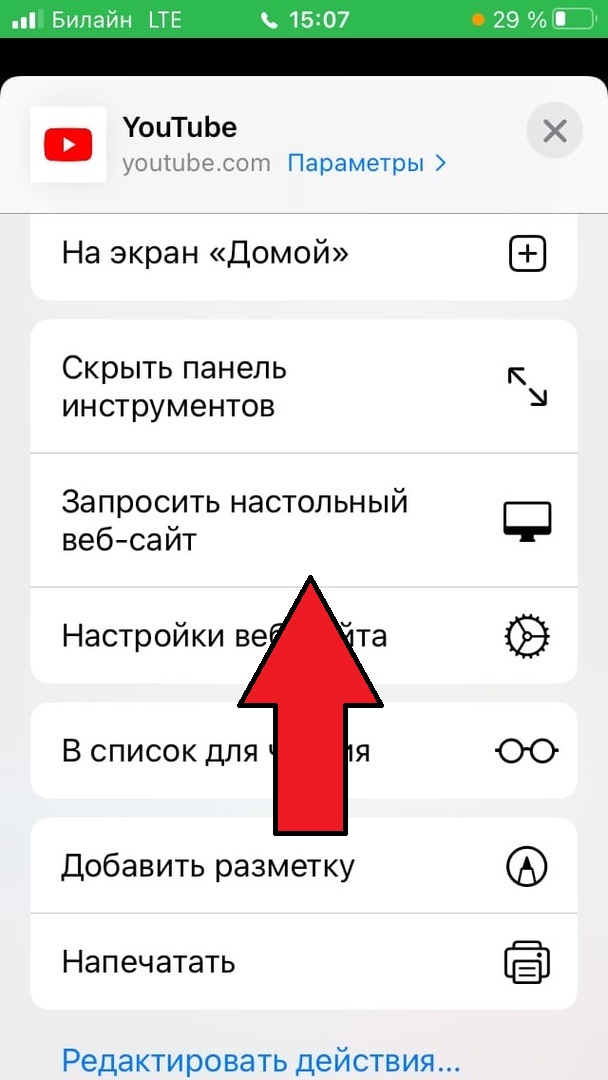
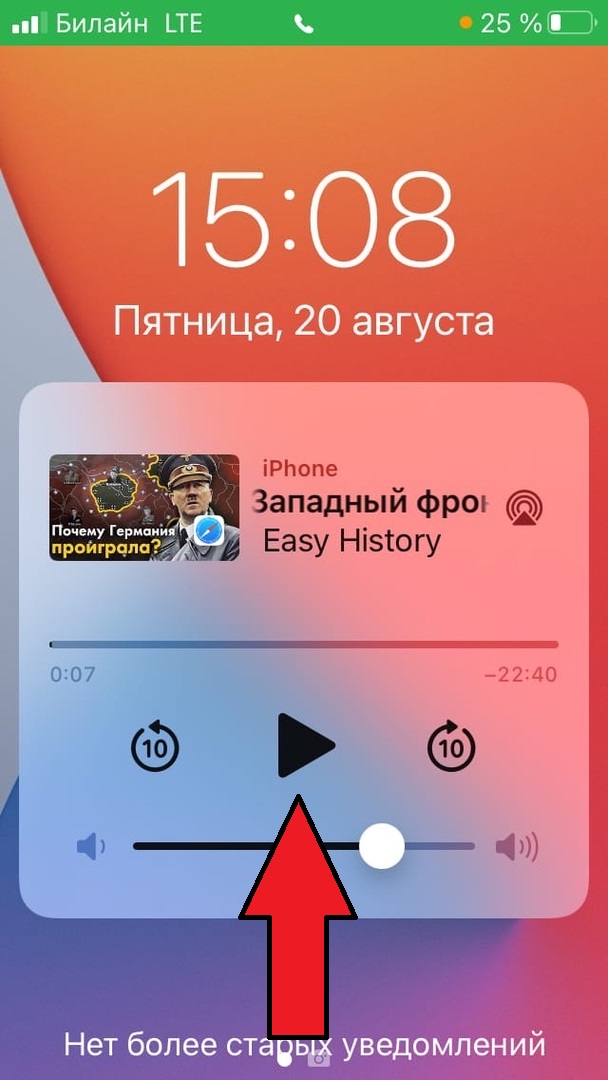
PiP (picture in picture — изображение в изображении) — технология, при которой на экране поверх основного окна, отображается дополнительное окошко с видео или изображением. Благодаря данному режиму можно смотреть и слушать видеоролики во время работы в другой программе.
Как запустить данный режим в Ютубе на разных устройствах:
На компьютере
- Включите ролик на сайте YouTube.
- Наведите курсор на видео и кликните правой кнопкой мыши. Откроется меню настроек.


На телефоне
Android
Функция включена по умолчанию на всех устройствах с Android версии 8.0 Oreo или более поздней версии. Но если у вас она не работает:

IPhone
Для Айфон данный режим доступен начиная с IOS 14.
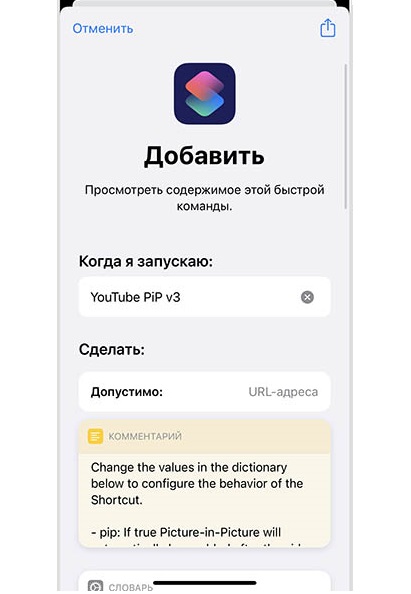
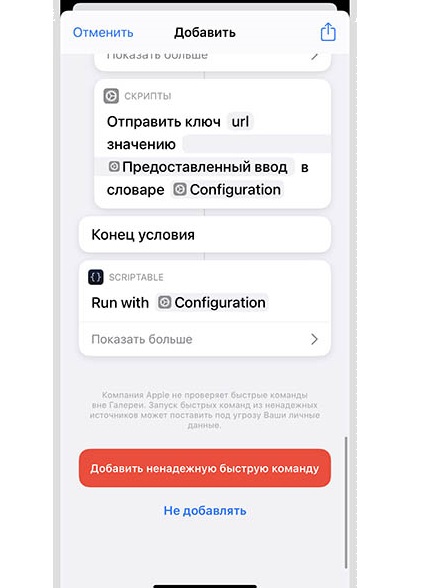
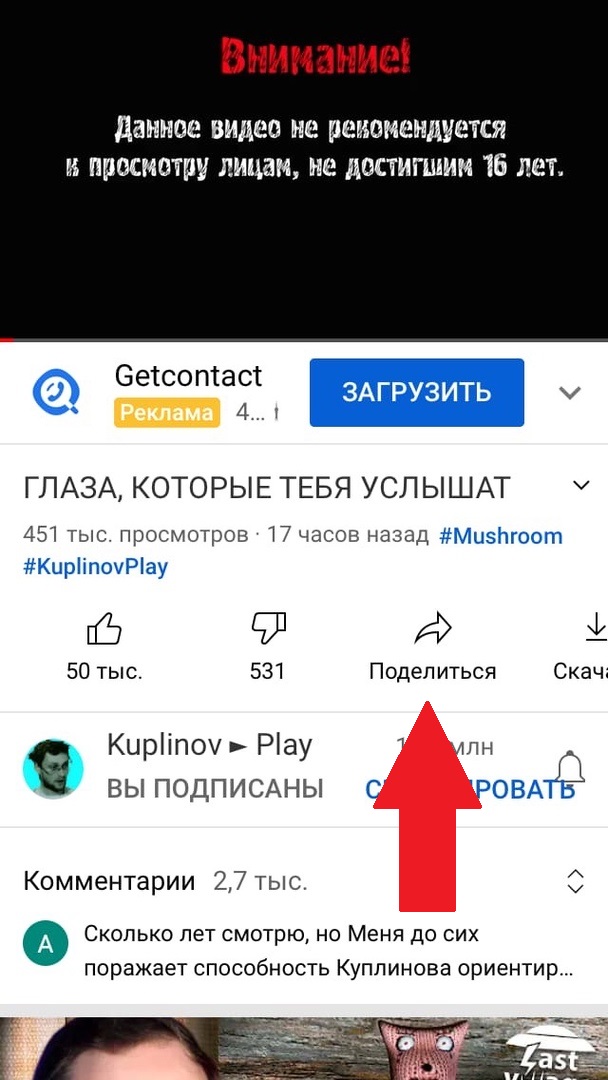

Также можно открыть нужное видео в Safari. Выберите полную версию сайта через настройки интернет обозревателя и смотрите видео при свёрнутом окне браузере.
Видеообзор
Подробная наглядная видеоинструкция по данным ссылкам:
Если вы нашли ошибку, пожалуйста, выделите фрагмент текста и нажмите Ctrl+Enter.
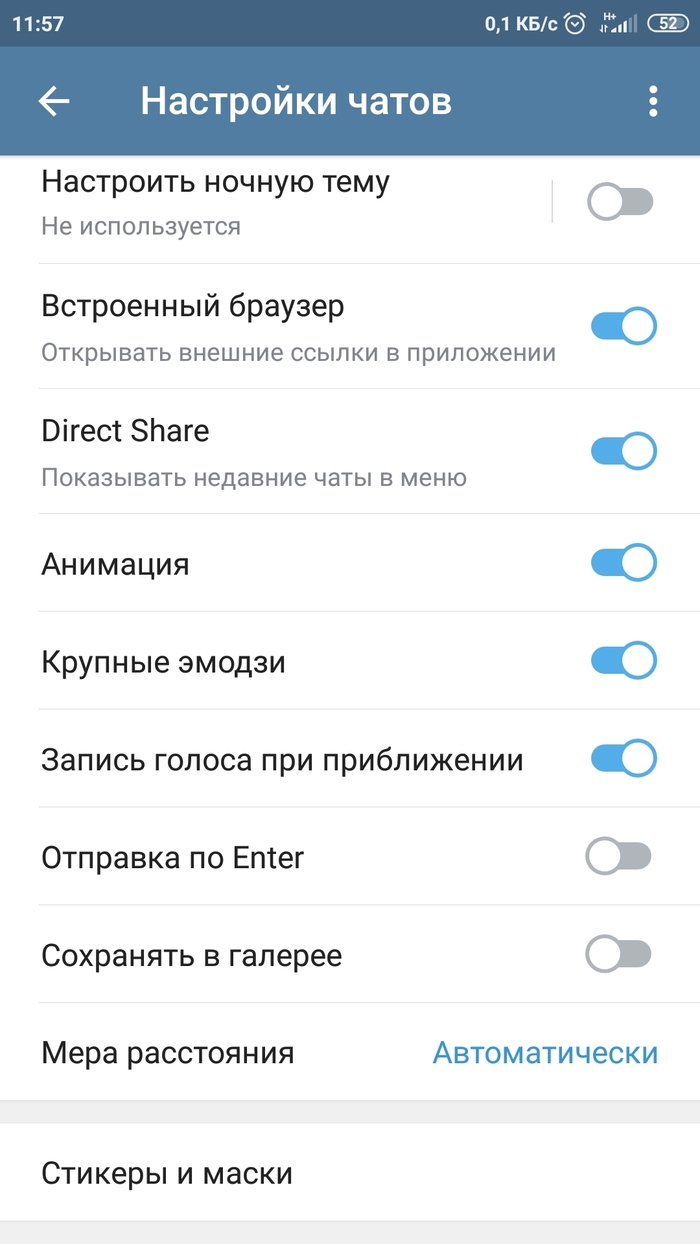
Жаль, что трафик при этом всё равно учитывается как с ютюба, а то бы можно было ещё и сэкономить если у Вас безлимит на Telegram.
Надеюсь кому-нибудь пригодится.
Коммент выше, конечно, уже сказал, но я повторю.
1) Ютуб вансед качаешь.
3) Сохраненки телеграмма используешь для их истинного предназначения. Порно.
Использую new pipe
Насчёт фонового прослушивания я поспешил с выводами. Действительно не все ссылки хотят работать в фоне. Но с выключенным экраном пока из десятка опробованных все работают. У меня 7мой андроид. MiUi 11.
А что, ютуб не везде входит в бесплатный пакет трафика типа "соцсети и прочая хня" ?
Ну тогда можно найти бота который скачивает видео с ютуба.
У меня при сворачивании телеги видео останавливается. А YouTube vanced после выключения экрана секунд через 30 вылетает (
Приходи ко мне вчера, телевизор будем слушать, будем радио смотреть.
Vanced Куку ёпта
Продолжаем общаться, он уточняет какие цены в моём городе, и за какую цену установил этим летом. В этот момент я ничего не гуглил, фоном продолжил смотреть ютуб. Когда вёл диалог пушы на телефон не приходили.
"Похвалил яндекс браузер за новую фишку"
Закрываю вкладку, собираюсь выходить из браузера и тут внезапно увидел рекламу кондиционеров.
Э, как? В системе macos убрал разрешения на все следилки и аналитику, антивирус и подобный софт не установлен, VPN тоже. Павел Дуров решил сливать переписку яндексу? Маловероятно и не хочется в это верить. Может яндекс браузер висит в фоне и читает всё что происходит? Вполне вероятно, но на макоси с дикой паранойей? Это уже на грани фантастики. Я точно помню что ничего не разрешал яндекс браузеру, решил проверить на всякий случай разрешения и фоновые процессы. Как видим процесс мертвый ибо закрыл браузер, разрешений на захват экрана не имеется. Прикладываю скриншоты аналитики итд.
Начал подозревать телеграмм, погуглив выяснил что он белый и пушистый, но все равно в поле подозрения. Может эппл сливает? Гугл пишет что сливает, но совсем не те данные.
Мой взгляд падает на телефон, много историй как он прослушивает и выдает рекламу, но как именно не пишут. Тут меня осенило, ведь на телефоне huawei яндекс установлен как помощник.
Решил провести эксперимент, воссоздать те же условия и посмотреть откуда растут корни.
В это время телега на ноутбуке была закрытой а не свернутой. На телефон приходили уведомления.
Не стал дожидаться 10 минут, решил запустить браузер и что мы видим? Рекламу киа.
Решил перезапустить браузер, открываю снова, и что мы видим? Рекламу хендая!!
Вот полноразмерные скриншоты:
Политика яндекса такая, греби бабки насколько это возможно, пока не запретили.

Telegram под Android для "пиратов"
Как было раньше? Для того, чтобы на Андроид работал бот Флибуста, мы создавали группу, включали туда, как участника, давали ему права админа и так обходили ограничения.
Теперь всё работает без этих "плясок". Запустили бот, вписали название или автора книги, качаем/читаем.
Кратенько, о установке приложения из файла APK. Скачиваем файл с официального сайта (ссылка выше или ТЫК). Открываем скачанный файл и даём "разрешение на установку из неизвестных источников".
Становится приложение рядом с версией из Плей Маркета, но рекомендую старую версию удалить.
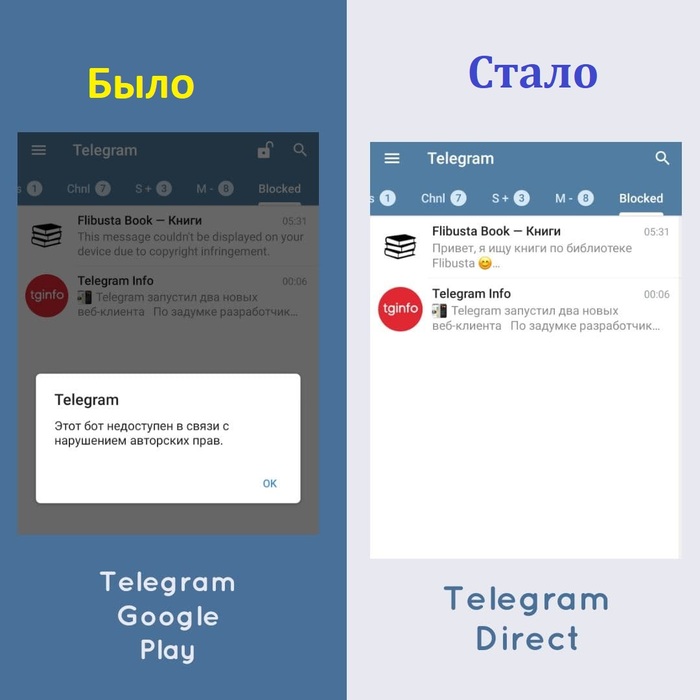
Whatsapp хранит переписку на смартфоне в открытом виде
Disclaimer:
Пост несёт сугубо информативно-познавательный характер, не несёт в себе призывов к действию. За рейтингом не гонюсь, можете минусить, но советую сначала прочесть
Однажды, почти случайно, залез я посмотреть что хранит Whatsapp в своих базах данных на смартфоне. Изначально цель была не эта, но потом стало интересно.
Мой смартфон — на андроиде. Поскольку есть рут и я не боюсь экспериментов над своим девайсом, мне не составляет труда изредка пользоваться приложением, название которого я не назову :) Во-первых, это может спровоцировать кого-то на неразумные действия в чей-то адрес, а такую ответственность брать на себя мне не хочется, а во-вторых, пикабушники люто не одобряют рекламные (либо похожие на таковые) посты.
Приложение позволяет на рутованном андроиде включать и отключать разные компоненты других приложений, например, выключить активность ("окно"), которое отображает полноэкранную рекламу, либо выключить сервис, в фоне отправляющий какую-то инфу чёрт знает кому. А также даёт просматривать и изменять хранимые другими приложениями данные в их базах данных.
В андроиде есть встроенный механизм баз данных (на движке SQLite). Мулечка в том, что любое приложение может иметь БД в защищённом хранилище системы, где будет накапливать и хранить свои данные. Это если на пальцах объяснять, более опытные разработчики могут внести дополнения в комментах.
Я не силён в шифрованиях, устройстве мессенджеров и шизой на тему информационной безопасности не страдаю. Однако обнаружил любопытную вещь.
После появления Телеграма, Whatsapp начал хвастаться сквозным шифрованием. Даже если оно есть по факту и работает, то почему в БД этого месссенджера хранятся все данные в открытом виде и никак (от слова совсем) не зашифрованы?

Смотрю в базу (БД msgstore, таблица messages):
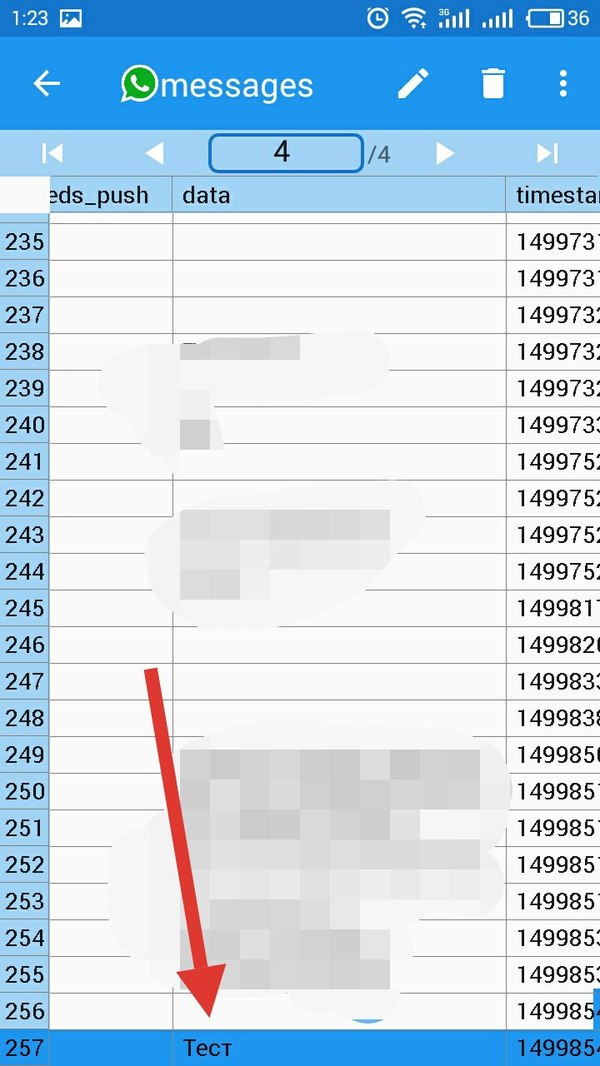
Список всех баз данных:

Там хранятся различные настройки, которые в рамках данного поста неинтересны.

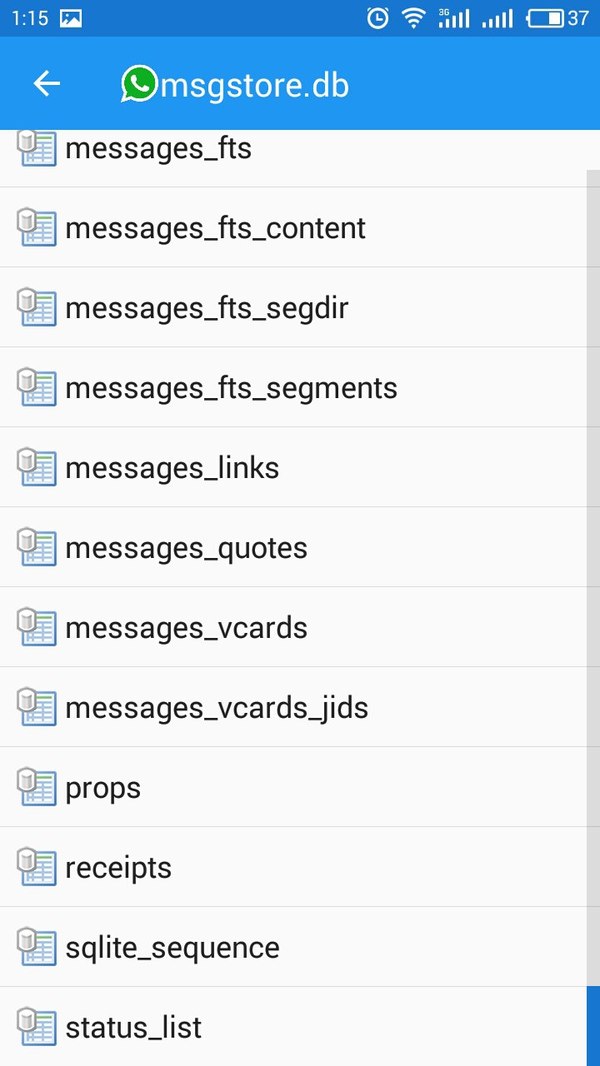
Если вкратце, тут хранятся служебные данные о чатах, местоположениях и всяком таком.
В том числе — сами переписки.
Список чатов (таблица chat_list). Это тот список контактов, с которыми у вас уже начато общение, и который вы видите в первую очередь, открывая приложение.


Поле data пустое там, где вместо чистого текста отправлено, например, фото или состоялся звонок.
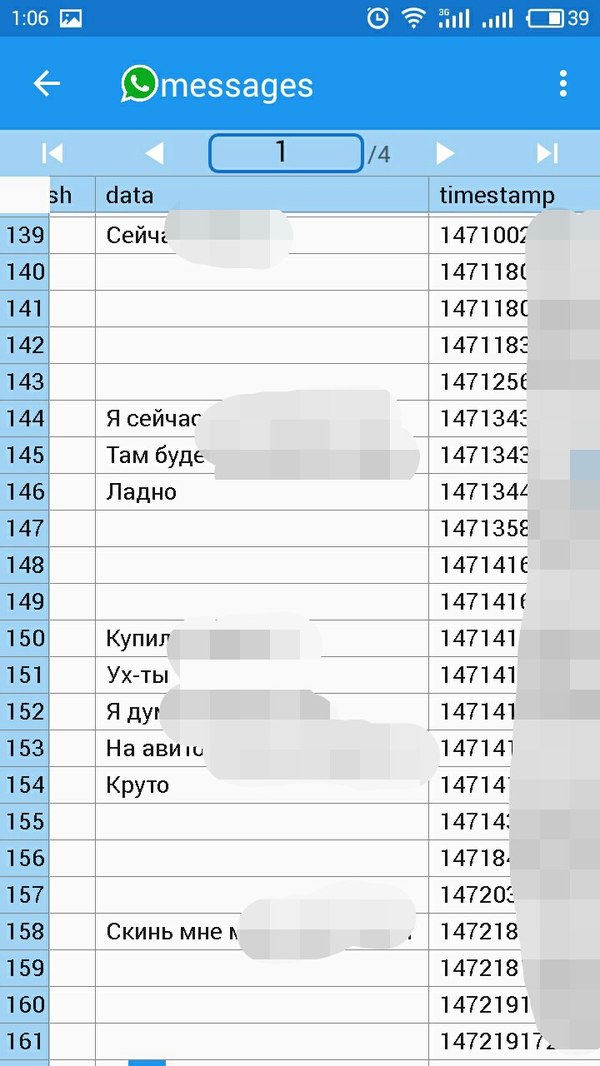
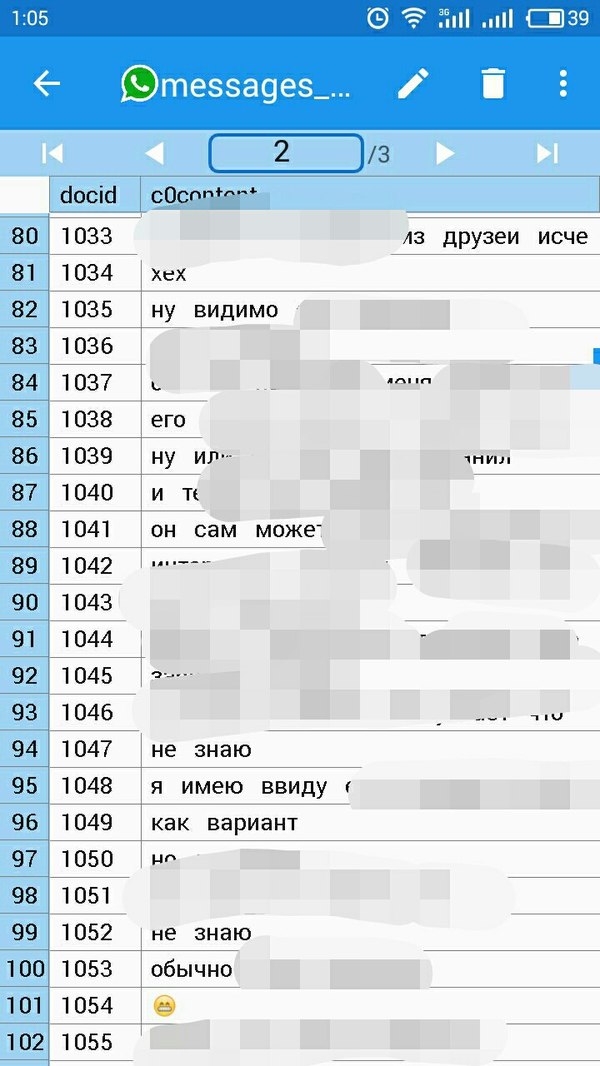
Чем это опасно?
Если смартфон попадёт в руки опытного и знающего подлеца, получить все ваши переписки в Whatsapp ему не составит никакого труда. Вообще никакого. Защищены только медиафайлы, которые зашифрованы и хранятся на серверах WA.
К слову, для тех, кто не в курсе: это объясняет тот факт, что после удаления папки Whatsapp из памяти телефона, где хранится кеш фотографий, зашифрованные бекапы чатов и прочее, медиа-контент заново выкачивается при открытии чата.
Послесловие
На закуску — вот что хранит Telegram. Одна БД, предназначенная для сбора статистики об использовании приложения для отправки в Google. И все таблицы этой БД пусты!
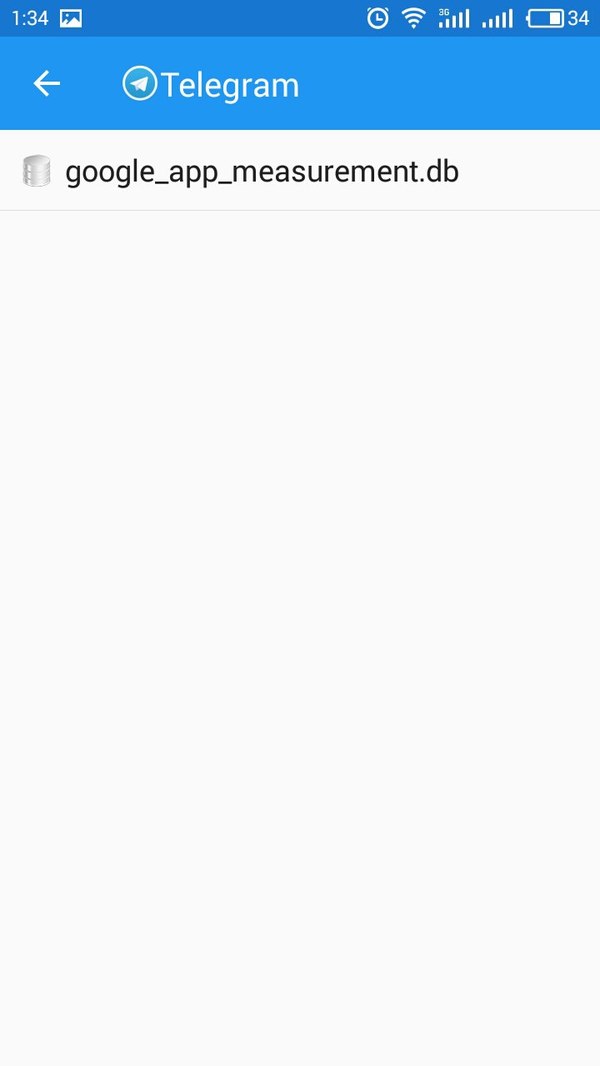
Может быть, это общеизвестный факт в кругах (около)айтишников, но знать об этом надо каждому. Подумайте, прежде чем отдавать смартфон, например, в сервисный центр (увы, там часто работают нездоровые идиоты) или подпускать к нему идиота типа меня :)
YouTube, без сомнения, является одной из наиболее широко используемых платформ. Среди множества различных типов контента он позволяет артистам делиться своей музыкой со всем миром. Вот почему одним из самых популярных видов использования YouTube является потоковая передача музыки.
Лучше всего то, что это очень просто сделать. Вот что вам нужно сделать:
- Скопируйте ссылку на видео, которое вы хотите прослушать.
- Откройте Firefox и вставьте ссылку.
- Включите режим рабочего стола.
Это оно. Теперь вы можете прослушать любое видео YouTube в фоновом режиме. Если вы используете iPhone, вы можете сделать то же самое с браузером Safari по умолчанию. Просто скопируйте и вставьте ссылку на Safari и воспроизведите видео.
Однако есть одна загвоздка. Когда вы выходите из Safari, музыка перестает играть. Чтобы возобновить его, просто перейдите в центр управления и нажмите кнопку воспроизведения. Таким образом, вы слышите только музыку, которая будет воспроизводиться после выключения экрана.
Поскольку это в основном ошибка, которая может быть исправлена в будущих обновлениях iOS, вы можете загрузить браузер Dolphin и использовать его вместо Safari.
Это единственный способ, который работает как для Android, так и для iOS, кроме подписки на YouTube Red, которая обойдется вам в 9,99 / месяц. Поскольку эти операционные системы работают по-разному, существуют специальные приложения, которые можно использовать для потоковой передачи YouTube с включенным экраном. Вот лучшие из них для Android:
NewPipe
Это очень полезное приложение, но его немного сложно получить, так как вы не можете найти его в Play Store. Вместо этого вам нужно сначала скачать F-Droid. F-Droid — это альтернативный магазин приложений, в котором вам нужно разрешить вашему телефону устанавливать приложения из неизвестных источников.
Черный Экран Жизни
Это удобное приложение использует датчик приближения, чтобы выключить экран. Независимо от того, что играет в фоновом режиме, экран отключится, как только вы заблокируете датчик приближения.
Теперь пришло время посмотреть варианты, которые доступны для iPhone. Поскольку iOS намного более строгая, чем Android, вы не сможете устанавливать приложения из неизвестных источников, если не сделаете джейлбрейк своего iPhone. К счастью, вам не нужно этого делать, поскольку есть решения, которые позволяют вам слушать YouTube с выключенным экраном.
TubiFun Player
Музыкальный плеер TubiFun работает как браузер. Просто следуйте инструкциям ниже:
- Установите TubiFun из App Store.
- Запустите его и найдите свою музыку.
- Выйдите из приложения, откройте центр управления и нажмите кнопку воспроизведения.
- Заблокируйте экран, и музыка должна продолжать играть.
Его очень легко использовать, и он гарантирует, что вы не тратите много батареи на самом деле смотреть видео. Вы также можете использовать другие приложения, пока музыка играет в фоновом режиме.
Если вы хотите иметь возможность слушать музыку YouTube везде, где бы вы ни находились, и сохранять много данных одновременно, загрузка музыки — лучший способ сделать это. Есть много онлайн-сервисов, которые позволяют вам конвертировать или скачивать видео с YouTube, и все они в основном работают одинаково.
Вот что нужно сделать:
Таким образом, вы можете воспроизводить что угодно с YouTube, пока экран выключен, и вам не нужно подключение к Интернету, чтобы сделать это. Конечно, это работает и для Android, но есть более удобные опции, подобные тем, которые мы вам показали.
В данной статье подробнее рассмотрим и разберем причины, по которым Ютуб может не включаться именно на телефоне и планшете. А также для вас мы разобрали способы их устранения, составили пошаговые инструкции с фото, чтобы у вас все получилось.
Почему не работает ютуб на телефоне: основные причины

Причин, по которым Ютуб перестал работать на телефоне, может быть несколько. Например:
- Дата и время на телефоне отображаются некорректно
- Проблемы возникла после обновления
- Сервера Ютуба перегружены из-за большого количества посетителей
- Нестабильное интернет-соединение
- Произошел сбой в операционной системе смартфона
- Проблема возникла после падения телефона
- Ютуб работает, но потом “вылетает”
И это всего лишь малая часть причин, которая могла привести к сбою в работе приложения на мобильном телефоне. Давайте каждую из этих причин разберем подробнее.
Дата и время выставлены правильно
Правильное отображение даты и времени — первое, что следует проверить при сбое в работе Ютуба, особенно если недавно вы самостоятельно настраивали данные параметры в настройках мобильного телефона.
В таком случае все объясняется тем, что происходит рассинхронизация с сервером видеохостинга. Но в таком случае подобная проблема должна наблюдаться еще с несколькими приложениями.
Установили обновление приложения youtube и начались проблемы
Обновление мобильного приложения — отдельная головная боль владельцев большинства телефонов. Многие не любят обновлять приложение и это вполне обосновано, ведь зачастую именно после обновлений начинаются проблемы в работе приложения.
У многих после обновления не работает youtube на android. Это можно объяснить рядом причин. Например, разработчики допустили ошибку в коде программного обеспечения, “выкатили” обновление с лагом. Или само обновление оказалось несовместимо с установленной версией операционной системой вашего телефона.
В таком случае нужно либо обновить “операционку” в настройках гаджета, либо удалить само приложение и скачать более раннюю его версию через браузер.
Переустанавливали приложение youtube
Иногда Ютуб может начать работать некорректно, вовсе не открываться, “вылетать” или работать с заметными перебоями после переустановки приложения.
Если до переустановки Ютуб работал стабильно, то есть смысл заново переустановить приложение. Вполне возможно, что во время его повторной загрузки произошел сбой, из-за чего приложение неправильно “встало” на телефон.
Возможно перегружены серверы подождите от 15 до 30 минут
Как уже было написано выше, Ютуб — самый популярный видеохостинг и второй по счету самый просматриваемый в мире сайт.
Именно поэтому его сервера не всегда справляются с подобной нагрузкой, “наплывом” посетителей. В результате чего сайт “ложится” — перестает открываться не только в браузере, но и само мобильное приложение начинает работать с перебоями или не работать вовсе.
К сожалению, подобные ситуации начали повторяться все чаще и чаще. Пока что с этим ничего нельзя поделать — данная проблема никак не зависит от пользователя.
Остается только подождать некоторое время, к примеру,15-30 минут или дольше. Можно ввести в поисковой строке “упал Ютуб * ”, где вместо * следует указать сегодняшнюю дату.
Если видеохостинг действительно перестал работать из-за большого количества посетителей и перегрузки серверов, то на первом же сайте в поисковой выдаче будет вся информация об этом.
Проверяли остаток трафика в пакете
Ютуб может не загружаться на мобильном телефоне из-за того, что закончился трафик. Либо пропал интернет, если вы были подключены через Wi-Fi.
Проверьте, сколько гигабайт (или мегабайт) интернет-трафика вам доступно на данный момент, если вы использовали мобильный интернет при просмотре видеороликов.
В случае с подключением к интернету через Wi-Fi, следует перезагрузить роутер. Если оборудование работает стабильно и не было повреждено, то это должно помочь. А также не стоит забывать про своевременную оплату интернета, ведь Ютуб работает и загружается только при наличии интернета и его стабильном соединении.
Пробовали сделать сброс до заводских настроек
Ютуб может перестать работать из-за сбоя в операционной системе. Если проблема только в этом, то следует сделать сброс до заводских настроек. Только помните, что тогда невозвратимо удалятся все данные, в том числе фотографии, видео и остальные приложения, которые были установлены на смартфоне.
Сделать сброс легко. Для этого зайдите в настройки телефона и найдите пункт “Восстановление и сброс”, далее нажмите “Сброс настроек”.
Прежде чем делать это, стоит убедиться наверняка, что проблема с работой Ютуба заключается именно в сбое. Это один из самых универсальных способов, но также он требует много времени и терпения, так как после этого вам придется вбивать всю информацию, скачивать все приложения заново.
Фотографии и прочие личные данные восстановить не удастся, только если они не были заранее перенесены на другие носители или онлайн-сервисы облачного хранилища.
Пробовали обновлять или перепрашивать устройство
Проблема в работе Ютуба может возникнуть из-за того, что операционная система давно не обновлялась. Такое часто случается, если вы не обновляли систему более одного года, но обновляли приложение. Из-за этого может возникнуть несовместимость версии приложения с версией “операционки”.
Если после обновления версии операционной системы проблема никуда не делать, значит произошел сбой в системе. Для решения подобной ситуации придется перепрошить устройство. “Перепрошивка” — это замена операционной системы.
То есть иногда глюки и лаги случаются после обновления “операционки”. И если на старой версии подобной проблемы не наблюдалось, то есть смысл сделать “откат” обновлений, то есть перепрошить телефон. Подробные алгоритмы и инструкции для прошивки именно вашего телефон рекомендуем искать на сайте 4pda.
Общий же алгоритм прошивки телефона через Recovery такой:

- Заходите в режим Recovery. Для этого выключите телефон через кнопку включения/выключения.
- Затем заново включите его, но пока он будет включаться, зажмите кнопку повышения громкости звука. Она находится на боковой части корпуса телефона.
- Появится меню на английском языке на черном фоне.
- Выберите Boot Menu.
- Затем найдите пункт “apply update from external storage” или “apply update from sdcard”.
- Начнется процесс перепрошивки, после которого понадобится перезагрузить телефон.
Но перед этим процессом следует обязательно подготовиться:
Во-первых, найдите в интернете и скачайте на телефон более раннюю версию операционной системы, желательно ту, которая стояла у вас до обновления.
Запомните название файла и папки, в которую он скачался. Желательно скачивать в корневую папку системы. Обычно она называется “System”.
Во-вторых, сделайте бэкап, то есть резервное копирование файлов. Для этого зайдите в настройки, выберите пункт “Резервное копирование”.
В любом случае нужно сохранить куда-нибудь ваши личные файлы, которые были установлены до перепрошивки.
Падал ли телефон или подвергался ремонту

Ютуб может перестать открываться или стабильно работать после падения, так как в таком случае “внутренности” телефона, то есть комплектующие, подверглись физическому воздействию, которое вывело их из строя — произошло повреждение детали. А это уже, в свою очередь, привело к некорректной работе некоторых приложений.
В этот же пункт можно отнести ремонт телефона, который был совершен человеком без должных знаний и опыта, другим словом дилетантом.
Детали телефона требуют должного ухода, бережного обращения. Зачастую из-за ремонта телефона, например, замены дисплея, могло произойти повреждение контактов или каких-либо деталей. Именно поэтому после подобного “ремонта” может понадобиться заново отдать телефон в ремонт, но только к опытному мастеру.
Почему вылетает ютуб на андроид: способы решения проблемы
Иногда Ютуб на телефоне может работать, но нестабильно, например, “вылетать”. Это когда во время работы приложения оно резко закрывается и “перебрасывает” вас на главный экран. Есть несколько причин, по которым так может происходить.
Ниже рассказываем о каждой из них более подробно.
Перезагрузка
Сбой в операционной системе телефона может привести к регулярным “вылетам” из приложения. Если Ютуб работает, но время от времени “вылетает”, то проблема может легко решиться после перезагрузки смартфона. Просто зажмите кнопку включения/выключения. Телефон выключится. Подождите пару минут, а потом заново включите смартфон.
Очищаем данные в приложении
Ютуб может “вылетать” из-за переполненной памяти телефона или большого количества накопленного кэша. Такая проблема тоже быстро решается путем очистки данных. Для этого зайдите в настройки телефона, выберите приложение “YouTube”, найдите пункт “Очистить данные и кэш” и нажмите на эту кнопку.



Ненужные данные удалятся и приложение будет работать стабильно.
Перезагрузка аккаунта google
Иногда проблема с “вылетом” приложения может заключаться в сбое к привязанному аккаунту гугл, то есть учетной записи, через которую вы просматриваете видео на Ютубе.
Как перезагрузить аккаунт Google:
- Выйдите из аккаунта.
- Удалите все данные о нем в приложении.
- Снова попытайтесь авторизироваться в данной учетной записи — введите логин и пароль.



Это не самая частая причина возникновения лагов, но некоторым пользователям помогает.
Удаление последних обновлений
У некоторых людей не работает ютуб на планшете или мобильном телефоне после недавно скачанных обновлений. Или само приложение начинает сильно глючить. Это объясняется несовместимостью версии обновления с версией операционной системы устройства.
Если “операционка” обновлена до последней версии, а лаги все равно происходят, то есть смысл удалить Ютуб и скачать через браузер более старую версию приложения.
Обновления сервисов google play и google services framework
У многих людей приложение Ютуба на телефоне скачано через Play Market. Именно поэтому лаги в приложении могут возникнуть из-за старой версии сервисов Google Play, их фреймворков.
Такая проблема легко решается — просто нужно обновить сервисы Google Play, для этого зайдите в Play Market, найдите в меню слева пункт “Приложения” и выберите “Обновить сервисы Google Play”. Готово!
Читайте также:


